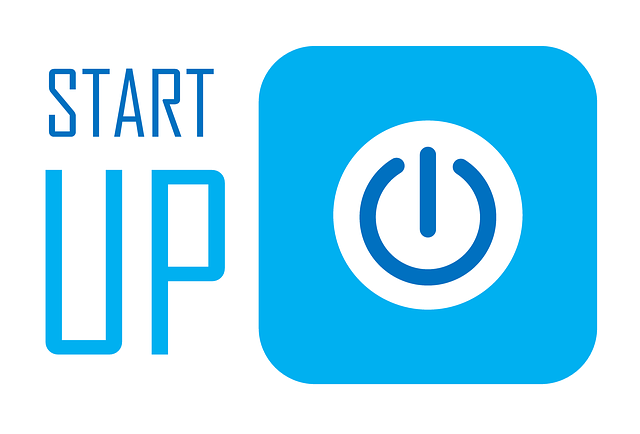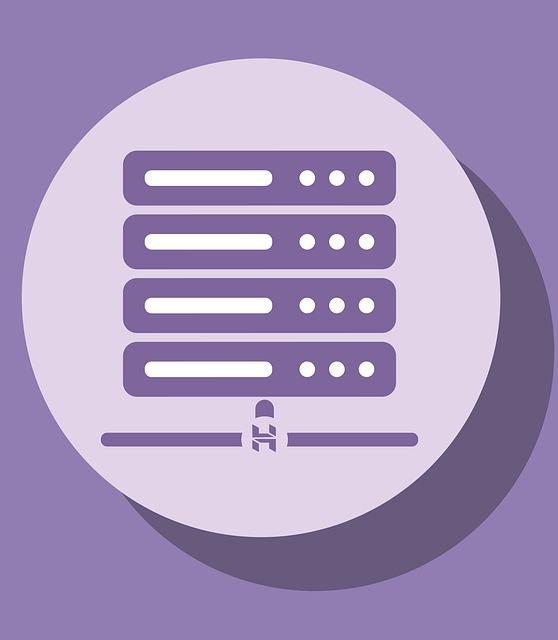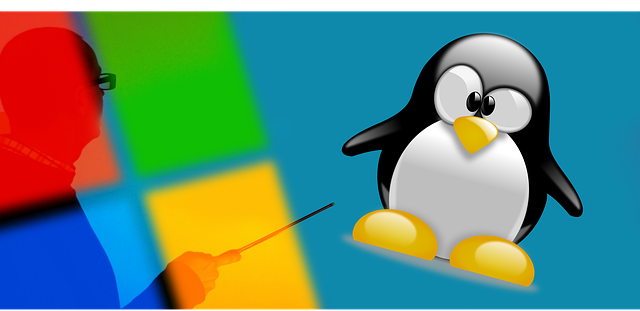はじめに
今回は、Oracle VM VirtualBox 上で Ubuntu を起動しようとした際に表示されたエラー
「Unable to allocate and lock memory(HostMemoryLow)」
について、その原因と実際に確認したPCスペックとの関係をご紹介いたします。
仮想環境でUbuntuを試したい方や、PCのスペック不足で悩んでいる方の参考になれば幸いです。
エラーの内容
仮想マシンを起動した直後に、以下のようなエラーメッセージが表示されました。
Unable to allocate and lock memory. The virtual machine will be paused. Please close applications to free up memory or close the VM.
(訳:メモリを割り当ててロックできません。仮想マシンは一時停止されます。他のアプリケーションを終了してメモリを解放するか、仮想マシンを終了してください)
エラーID:HostMemoryLow
重要度:致命的でないエラー
一見、深刻ではなさそうですが、仮想マシンは強制的に停止されてしまいました。
実際のPCスペックを確認
このエラーを受けて、使用中のWindows PCのスペックを確認したところ、以下のような状態でした。
| 項目 | 内容 |
|---|---|
| OS | Windows 7 Professional(32bit) |
| CPU | Intel Core i5-6300U |
| 搭載メモリ | 4.00 GB(実際に使用可能:3.42 GB) |
| 利用可能メモリ | わずか 180 MB |
つまり、すでにOSや常駐アプリケーションによってメモリがほぼ使い切られていた状態でした。仮想マシンに割り当てる余裕は残っておらず、起動できないのも当然の結果です。
Kali Linux では動いていた理由
過去に同じPCで Kali Linux を VirtualBox 上で動かしていたときは、そこまでの重さは感じませんでした。これは、Kali Linux が 軽量な「Xfce」というデスクトップ環境を採用しているためであり、Ubuntu Desktop で使われている「GNOME」はその何倍もメモリを消費することが影響しています。
対処方法と学び
今回の経験から得た教訓として、以下の点が重要だと感じました。
- 仮想マシンを使うには、物理メモリが最低でも8GBは必要
- OSが32bitの場合、4GB以上のメモリは活用できないため、64bit OSへの移行も視野に入れるべき
- Ubuntuのような重めのLinuxディストリビューションを試す場合は、仮想環境よりも実機への直接インストールの方が現実的
まとめ
仮想環境でLinuxを動かすのは大変便利ですが、PCのスペック、とくにメモリ容量が十分であることが前提条件です。今回は HostMemoryLow エラーを通して、その大切さを実感しました。
今後は軽量なLinux(LubuntuやXubuntu)や、PCへの直接インストールも視野に入れて、環境構築を進めていきたいと思います。